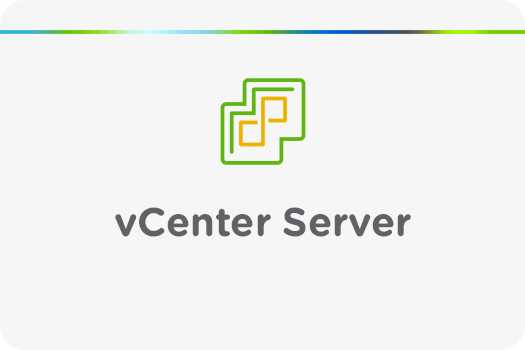vCenter Server, vSphere web istemcisi ile kullanıcı eklememizi ve yönetmemizi sağlayan dahili bir yapıya sahiptir. Geniş bir ortamda, sanallaştırma altyapımızı merkezi olarak yönetmek için Active Directory yapımızla entegrasyon sağlayabiliriz.
Bu yazıda vSphere ile AD kimlik doğrulamasının nasıl ekleneceğini ve gelişmiş kimlik doğrulama eklentisi ile onay yapısının nasıl oluşturulacağını görüyor olacağız.
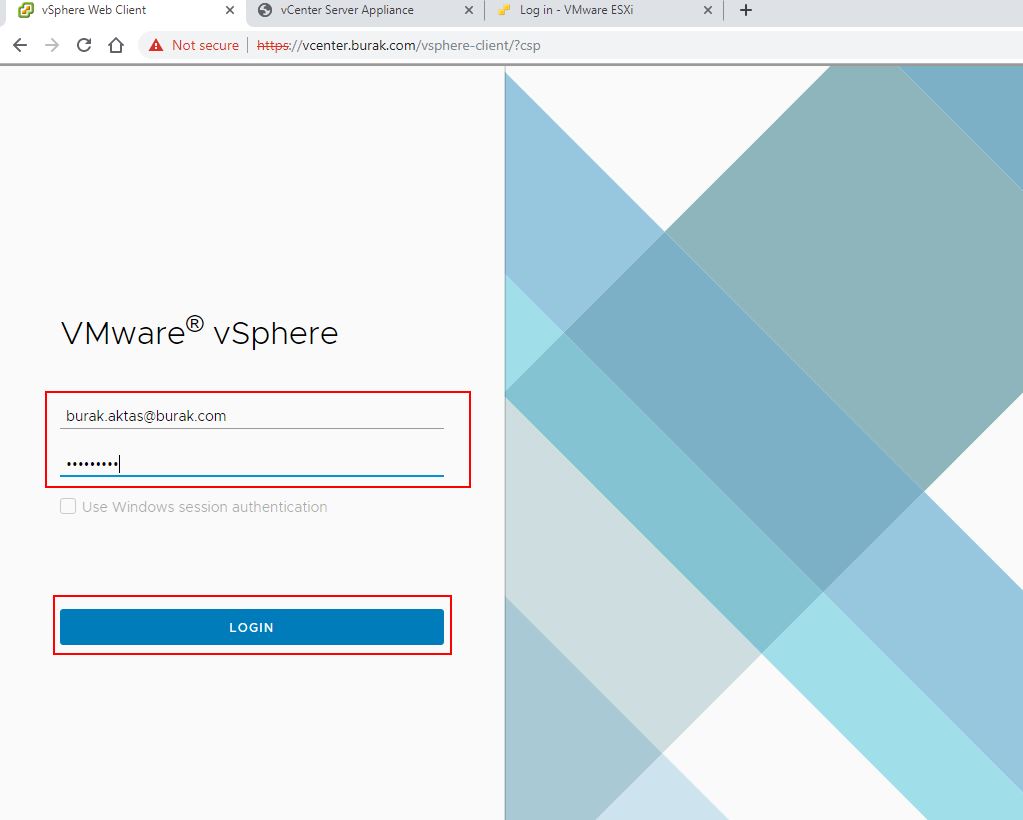
1.vSphere Web Client’ı açıyoruz. (https://[vcenter]/vsphere-client)
2.Single Sign-On administrator ile oturum açıyoruz.
3.Sırası ile Administration -> Single Sign-On -> Configuration adımlarını takip ediyoruz.
4. Identity Sources tabını açıyoruz.
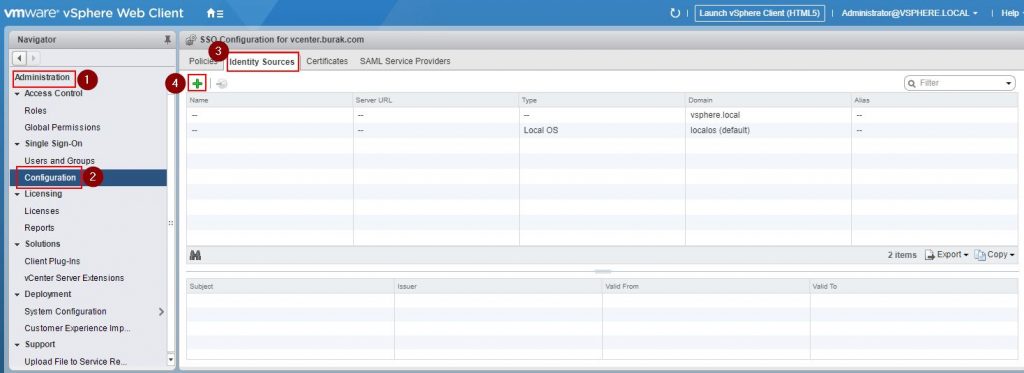
5. Active Directory (Integrated Windows Authentication) seçeneğini seçip devam ediyoruz ve istenilen bilgileri sırası ile giriyoruz son adımda Finish diyoruz ve ilk aşamayı tamamlıyoruz.
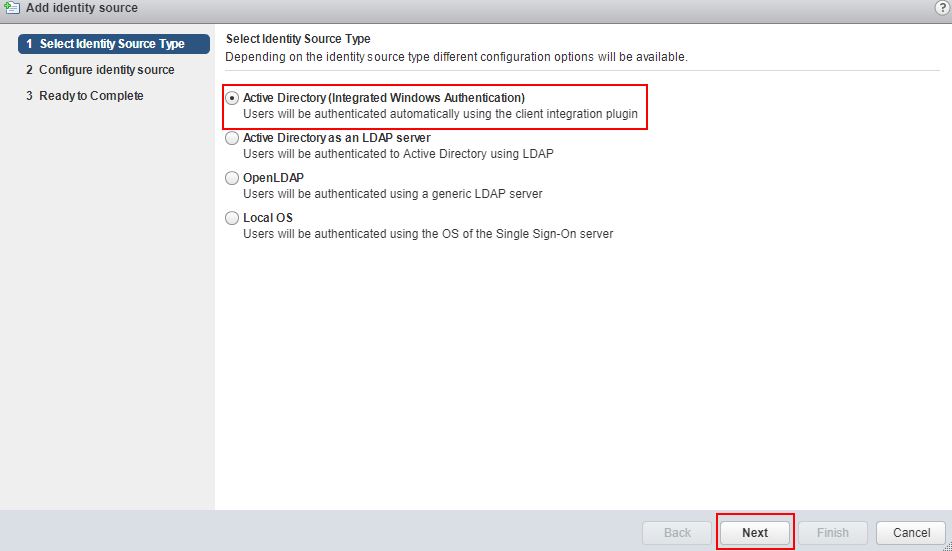
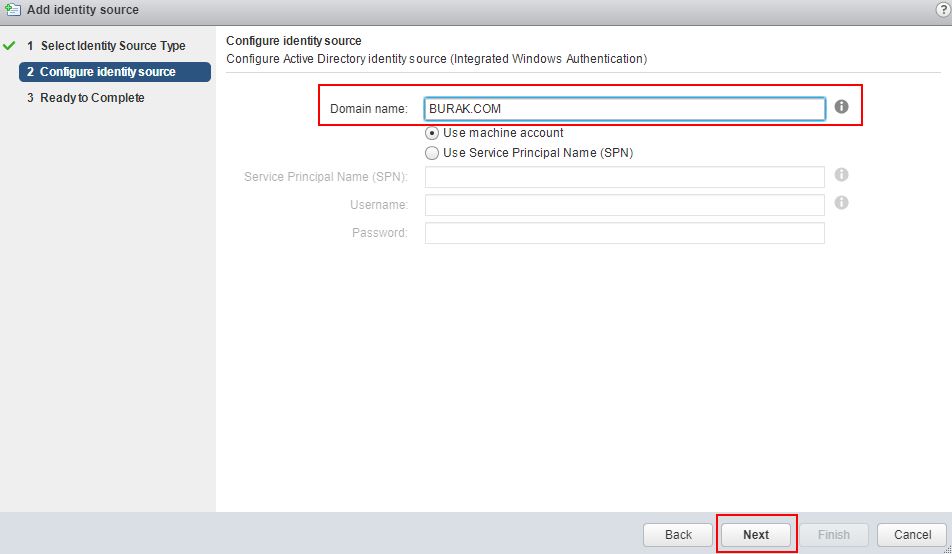
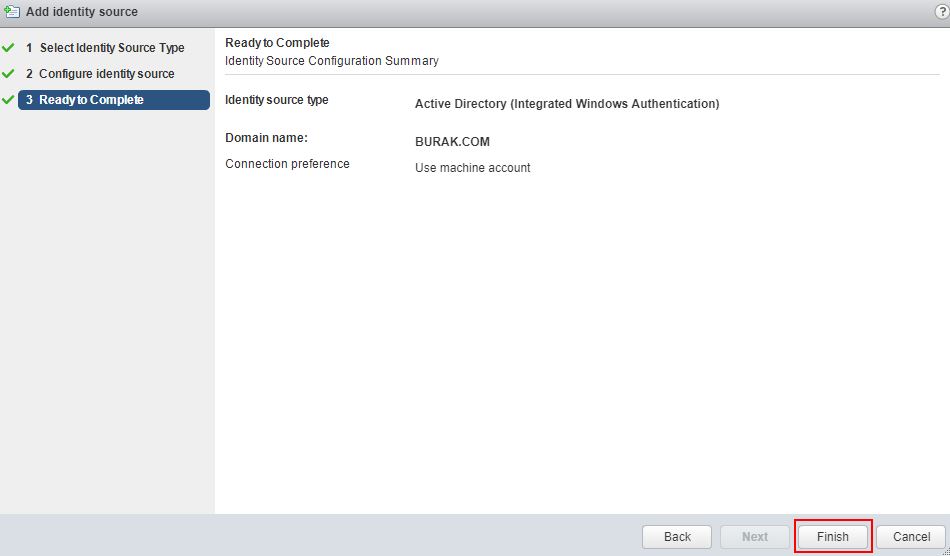
6.SSO Configuration bölümünde domainin geldiğini görüyoruz.
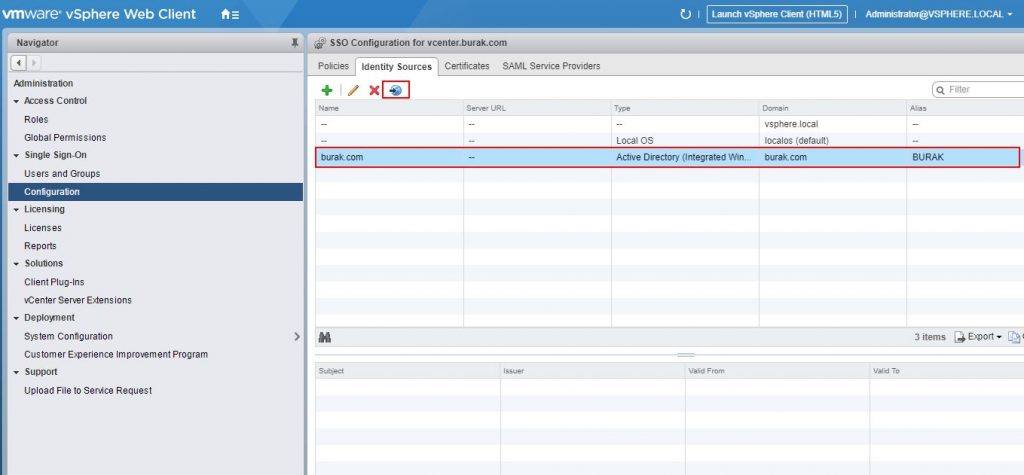
7.vCenter ortamımızla AD yapımızı entegre ettikden sonra artık bir domain kullanıcısını vCenter yönetimi için ekliyoruz.
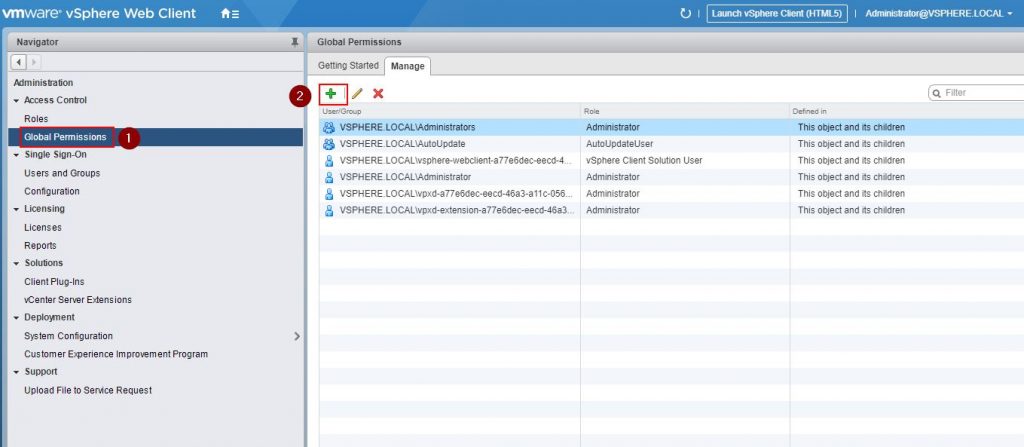
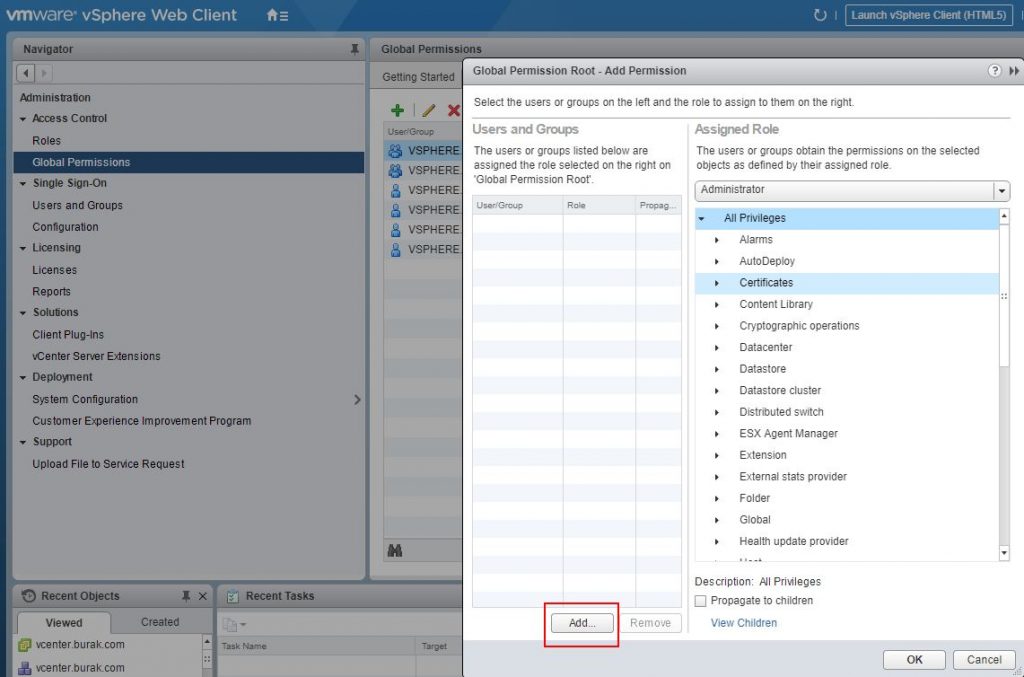
8.Add dedikten sonra yapımıza eklemiş olduğumuz domaini seçiyoruz, karşımıza Active Directory ortamızdaki user objeleri geliyor. Burada eklemek istediğimiz kullanıcıyı seçip ekliyoruz.
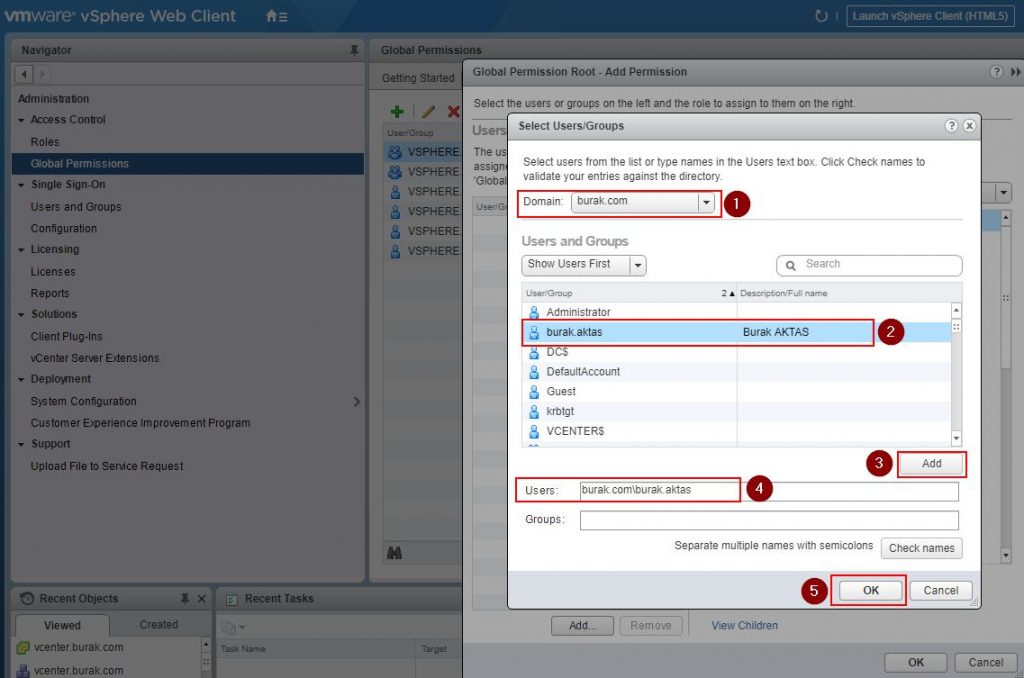
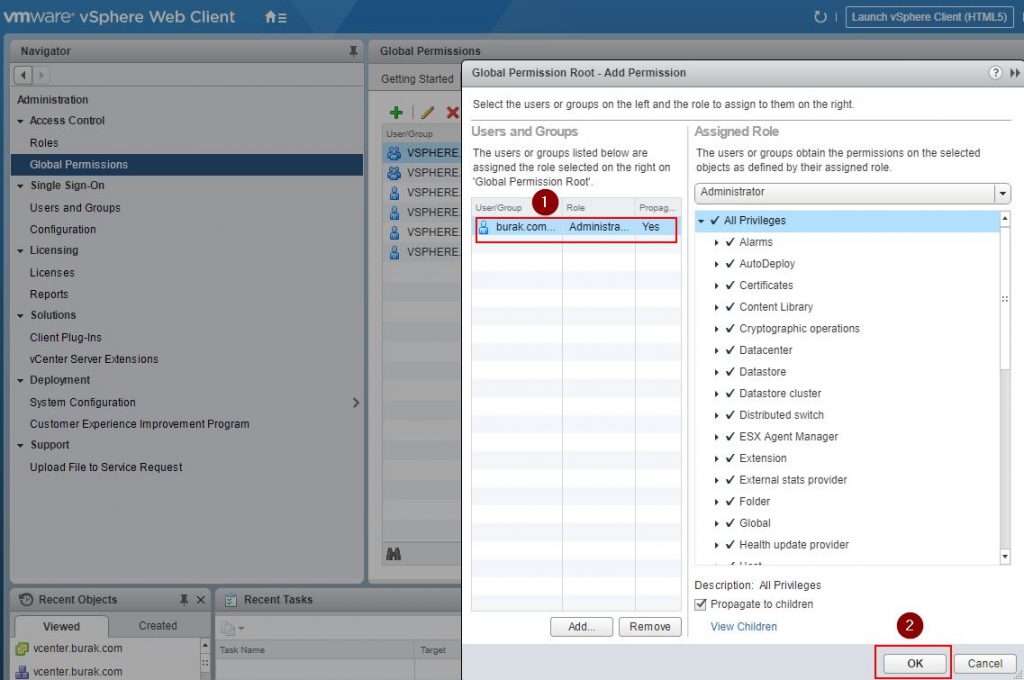
9.Gördüğünüz gibi burak.aktas kullanıcısının User/Group sekmesine geldiğini görüyoruz.
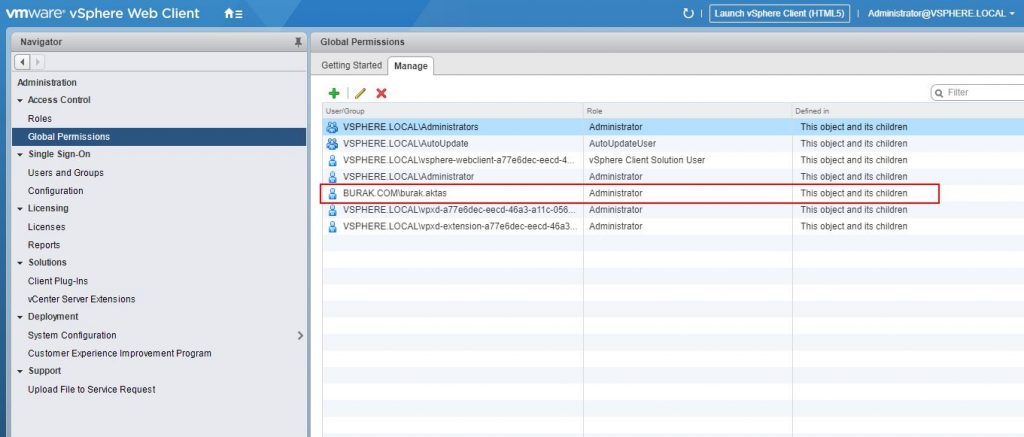
10.Artık burak.aktas domain userı ile yapımıza giriş yapıyoruz.
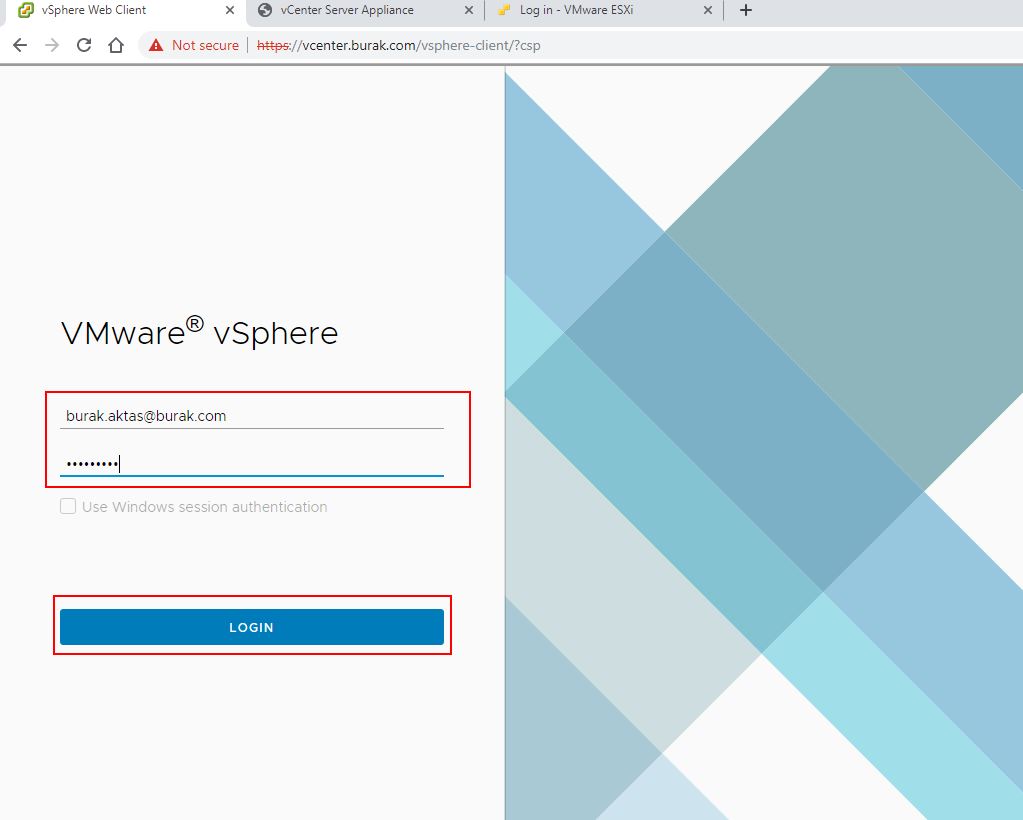
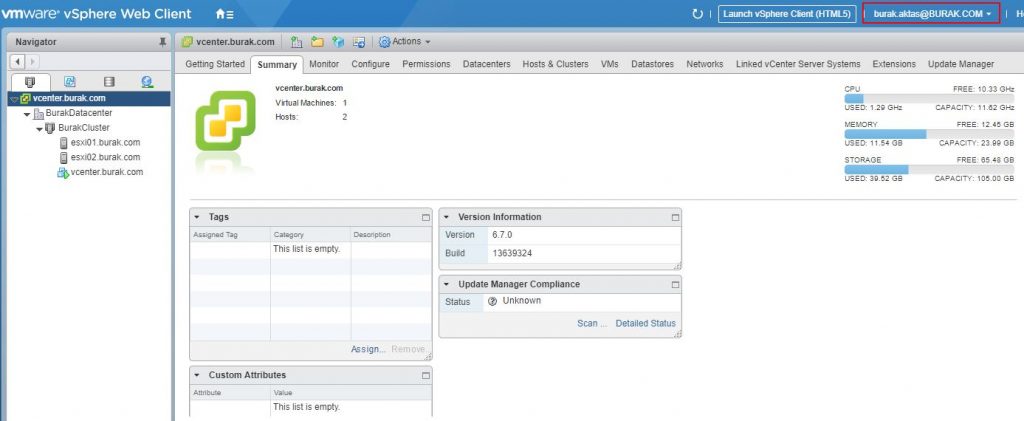
Bir sonraki yazımızda görüşmek üzere. Faydası olması dileğiyle.